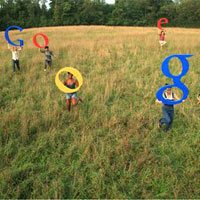Tá»� Äá»ng thay Äá»i hình ná»n Desktop trong Windows 7
(Cáºp nháºt: 5/1/2009)
TrÆ°á»c Äây, Äá»i vá»i các phiên bản Windows khác, bạn phải dùng má»t chÆ°Æ¡ng trình của hãng khác Äá»� thay Äá»i hình ná»n cho Desktop. Vá»i Windows 7, bạn có thá»� dùng ngay chức nÄng Äá»i hình ná»n tá»� Äá»ng vá»i hiá»u ứng chuyá»n ảnh rất Äẹp.
Äầu tiên, bạn nhấp chuá»t phải lên trên desktop, chá»n Personalize.
 |
Trong cá»a sá»� Personalize hiá»n ra, bạn click chá»n và o mục Desktop Background nằm á»� phÃa góc dÆ°á»i bên trái của cá»a sá»�.
|
Sau Äó, trong cá»a sá»� Desktop Background, bạn rê chuá»t lên trên các bức ảnh cần ÄÆ°a là m ảnh ná»n, click chá»n và o dấu tick á»� góc trên bên trái má»i bức ảnh.
|
Bạn cÅ©ng có thá»� bấm và o nút Select All Äá»� chá»n tất cáº� các ảnh. Khi bạn chá»n trên 2 bức ảnh, cháº� Äá»� Slide Show sáº� tá»� Äá»ng báºt và mục Change picture every cÅ©ng Äược hiá»n thá»�. Bạn bấm và o danh sách bên dÆ°á»i dòng chá»� Change picture every và chá»n má»t khoảng thá»i gian hiá»n thá»� giữa 2 ảnh (á»� Äây tôi chá»n 15 phút Äá»� hiá»n thá»� má»t ảnh). Bạn có thá»� click chá»n và o ô Shuffle Äá»� ảnh Äược tá»� tráo ngẫu nhiên. Sau khi chá»n xong, bạn bấm Apply changes Äá»� hoà n tất.
|
Nếu Windows 7 không chuyá»n ảnh theo hiá»u ứng má»� dần thì bạn phải nhấp phải lên biá»u tượng Computer trên Desktop, chá»n Properties. Click và o dòng Advanced Systems Settings. Trong cá»a sá»� System Properties hiá»n ra, bạn chuyá»n qua tab Advanced và bấm và o nút Settings trong khung Perfomance. Cá»a sá»� Performance hiá»n ra, bạn hãy chá»n mục Animate controls and elements inside windows. Nhấn OK hai lần Äá»� xác nháºn.
 |
Bây giá»� desktop của tôi sáº� tá»� Äá»ng chuyá»n ảnh ná»n sau 15 phút, hiá»u ứng chuyá»n ảnh rất Äẹp và khá mượt mà .

(dt)
Biến Windows thà nh âvÆ°Æ¡ng quá»câ� của Google
Chắc hẳn rằng trong chúng ta không ai là không sá»� dụng công cá»� tìm kiếm của Google và các dá»ch vá»� của hãng. Nếu là ngÆ°á»i yêu thÃch Google và các dá»ch vá»� của hãng, hãy trang trà và tạo cá tÃnh cho Windows của bạn bằng những công cá»� miá» n phà dÆ°á»i Äây.
Cáºp nháºt má»i ứng dụng Äá»� tránh virus
Má»t phÆ°Æ¡ng pháp Äá»� hạn cháº� các lá»i xảy ra khi sá»� dụng các phần má»m là cáºp nháºt chúng má»t cách thÆ°á»ng xuyên.
Vi phạm bản quyá»n trên Internet sáº� phải bá»i thÆ°á»ng?
Doanh nghiá»p ÄÄng tải, công bá»�, truyá»n bá, kinh doanh ná»i dung thông tin sá»� trên mạng Internet sáº� phải trá»±c tiếp bá»i thÆ°á»ng thiá»t hại nếu vi phạm quyá»n tác giáº�.
Kinh nghiá»m nâng cấp máy tÃnh (Phần cuá»i)
Nâng cấp dá»� dà ng là má»t trong những lợi tháº� rất lá»n của máy tÃnh nhÆ°ng Äây là má»t ngà nh công nghiá»p có tá»c Äá»� phát triá»n nhanh chóng do Äó các máy tÃnh sáº� nhanh bá»� tụt háºu hÆ¡n bao giá»� hết.